CleanShot Review - Fonctions, prix, alternatives et plus
Dans notre vie quotidienne et notre travail, il est essentiel pour nous de disposer d'un bon outil de capture d'écran. Les captures d'écran ne capturent pas simplement une image fixe de votre écran ; ils ont également de nombreuses autres utilisations. Il peut vous aider à capturer des moments importants, des informations, des formations et bien plus encore. En outre, vous pouvez utiliser l'outil de capture d'écran pour partager vos dialogues de discussion, vos interfaces logicielles, vos données graphiques, vos publications sur les réseaux sociaux et bien plus encore. Un puissant outil de capture d’écran est donc efficace et pratique pour vous. Et cette revue parlera de CleanShot, et vous pouvez découvrir ses avantages et ses inconvénients ici.
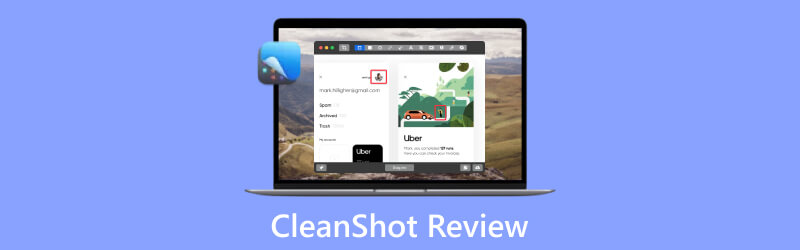
- LISTE DES GUIDES
- Partie 1. Enregistreur d'écran ArkThinker - Alternative CleanShot
- Partie 2. Détails de CleanShot
- Partie 3. FAQ sur CleanShot
Partie 1. Meilleure alternative à CleanShot - Enregistreur d'écran ArkThinker
CleanShot et ArkThinker Screen Recorder sont des outils très puissants. Mais le premier ne prend en charge que le système Mac. Heureusement, vous disposez de ArkThinker Screen Recorder, disponible pour de nombreux systèmes. ArkThinker Enregistreur d'écran est un outil de capture d'écran sûr et gratuit. Il dispose de fonctions puissantes et multi-systèmes. Il fournit également de nombreux outils d'annotation et d'édition. Ainsi, vous pouvez ajouter du texte, compresser des fichiers, couper et combiner vos captures d'écran. De plus, il propose des captures d’écran de haute qualité, des options de partage et une compatibilité multiplateforme. Vous pouvez les utiliser pour capturer facilement des écrans. Ainsi, que vous souhaitiez prendre un plein écran, une zone sélectionnée ou une capture d'écran chronométrée, ArkThinker Screen Recorder peut répondre à vos besoins. Vous pouvez le télécharger gratuitement sur le site officiel. Et il ne collecte pas et n’a pas accès à vos informations.
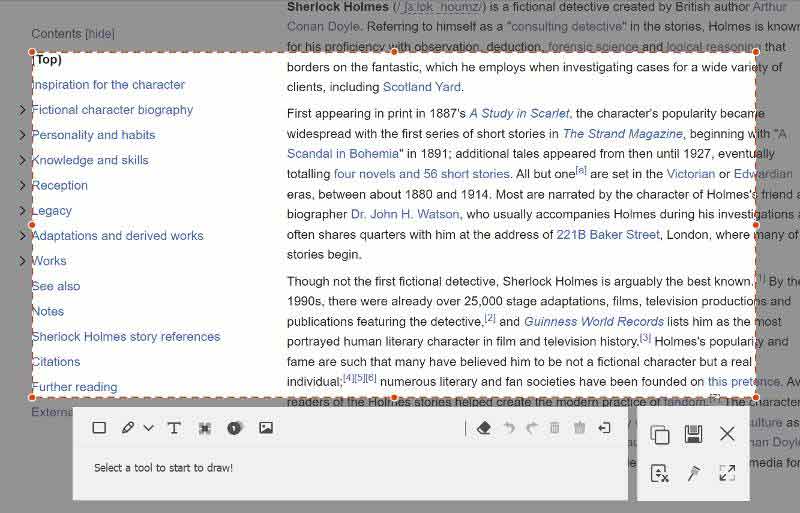
Partie 2. Détails de CleanShot
CleanShot est un outil de capture d'écran puissant et facile à utiliser. Il n'est disponible que pour les systèmes Mac. Il peut vous aider à capturer, annoter, modifier et partager le contenu de l'écran.
CleanShot est riche en options de capture d’écran et d’enregistrement. Il offre de nombreux outils d'annotation et d'édition, s'intègre au stockage cloud et bien plus encore. Il est donc pratique de gérer et de partager des captures d'écran. Que vous soyez un utilisateur personnel ou professionnel, CleanShot est un outil pratique. Il offre de nombreuses fonctions utiles pour vous aider à capturer facilement l'écran, à le modifier et à le partager. Il améliore l’efficacité du travail et des études et améliore la communication.
Fonctions clés
Ce sont les cinq fonctions clés de CleanShot. Les fonctions de maîtrise peuvent vous aider à tirer le meilleur parti de CleanShot.
Capture d'écran
CleanShot vous permet de capturer des captures d'écran en plein écran, dans la zone sélectionnée et chronométrées. Vous pouvez choisir la méthode de capture d'écran appropriée pour capturer l'écran. CleanShot fournit un enregistrement chronométré, vous pouvez définir un délai pour prendre automatiquement une capture d'écran ou enregistrer l'écran. Ceci est utile pour les scénarios dans lesquels vous devez capturer l'écran après une certaine période. Et il peut capturer un écran défilant dans chaque application.
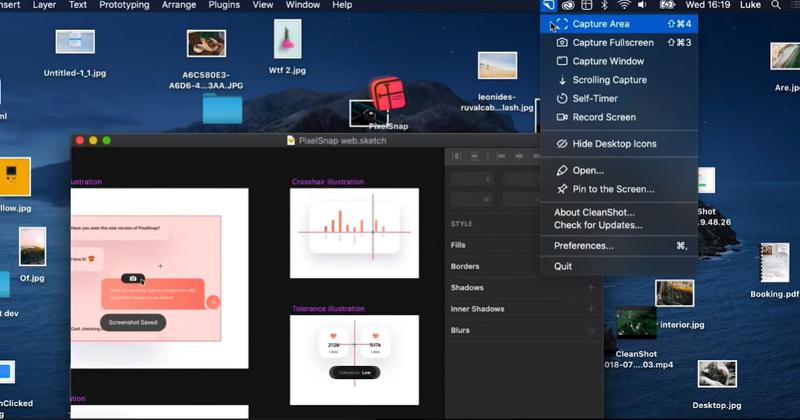
Enregistrement d'écran
CleanShot fournit un enregistrement d'écran de haute qualité. Vous pouvez facilement enregistrer l'écran et l'audio. Cela vous permet d'enregistrer le contenu de l'écran des applications, de la navigation sur le Web, des présentations et bien plus encore. Cleanshot vous permet également d'enregistrer à la fois l'audio du système et l'audio du microphone pendant l'enregistrement d'écran.
Annoter et modifier
CleanShot permet aux utilisateurs d'annoter et de modifier des captures d'écran et des enregistrements. Avec l'outil d'annotation, vous pouvez y dessiner des lignes, des flèches, des formes et d'autres marquages. Vous pouvez ajouter des étiquettes de texte, des légendes et des descriptions avec des commentaires textuels. De plus, l'outil mosaïque vous permet de brouiller les informations sensibles ou le contenu privé. En les utilisant, vous pouvez mettre en évidence des parties de la capture d’écran et des enregistrements.
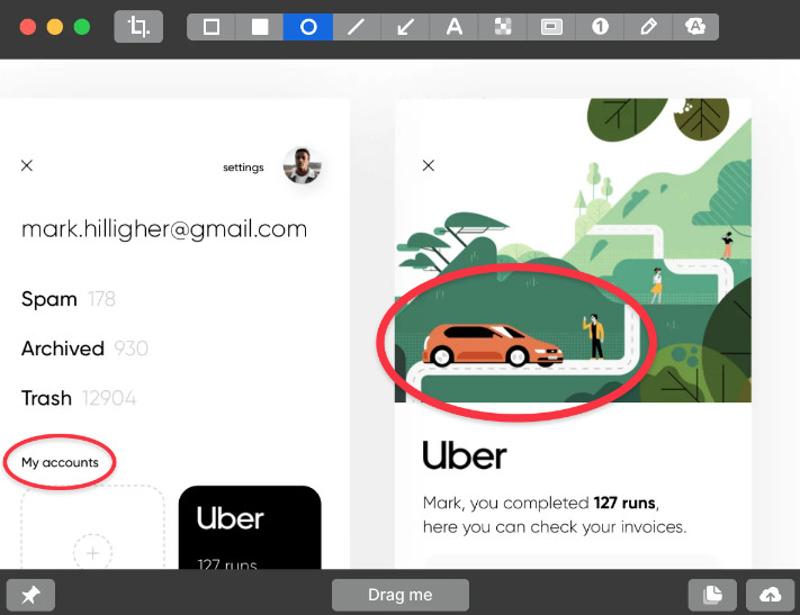
Stockage et partage dans le cloud
CleanShot prend en charge l'intégration avec les services de stockage cloud (Dropbox, Google Drive). Vous pouvez enregistrer et télécharger des captures d'écran et des fichiers d'écran enregistrés sur le cloud. Ensuite, vous obtiendrez un lien partageable. Et la superposition est un outil pratique pour partager des fichiers et du contenu. Vous pouvez l'utiliser pour copier, enregistrer et bien plus encore pour capturer et enregistrer l'écran.
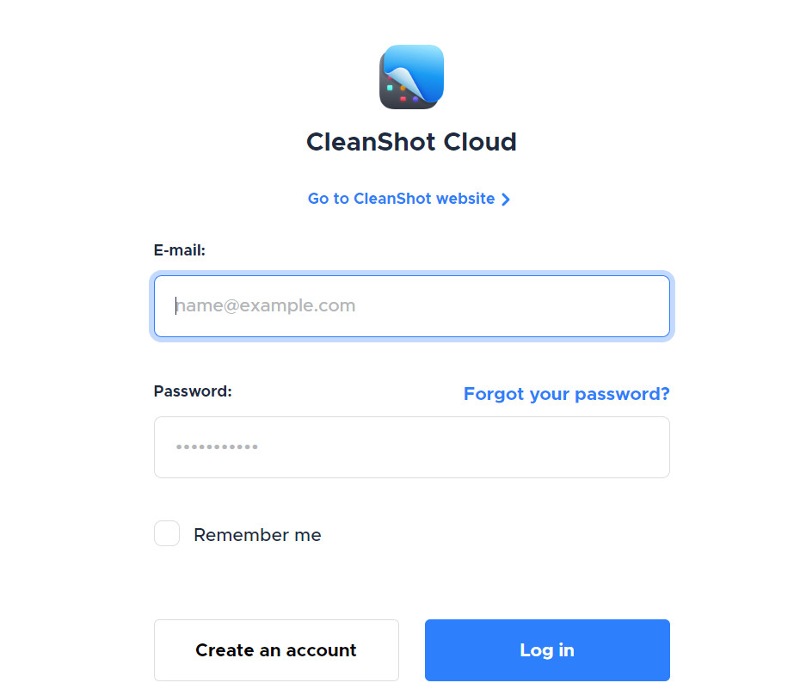
Options de personnalisation et plus de fonctions
CleanShot vous permet de personnaliser les options pour prendre rapidement une capture d'écran et enregistrer une vidéo. Vous pouvez configurer des options en fonction des paramètres du logiciel et de vos préférences et habitudes. Les outils d’arrière-plan peuvent vous permettre d’avoir une publication médiatique lumineuse et différente. Vous pouvez copier le texte d'une image et d'un document numérisé en utilisant la cognition textuelle. Il existe d'autres options et fonctions de personnalisation, par exemple le masquage des icônes, le mode réticule, les captures d'écran des épingles, etc.
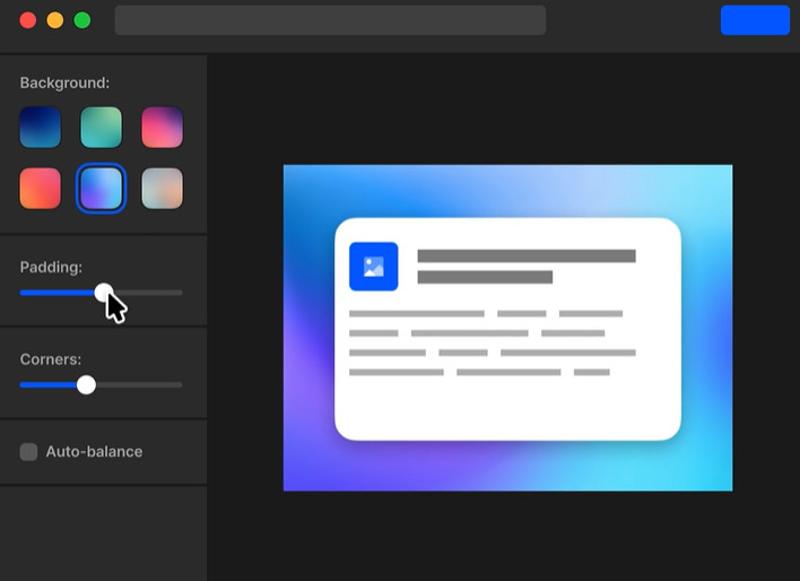
Gestion de fichiers
CleanShot assure la gestion des fichiers. Il vous permet de visualiser et de gérer facilement les captures d'écran et les fichiers d'enregistrement. Cela inclut des opérations telles que la suppression, le renommage, le déplacement de fichiers, etc. Il vous permet de mieux organiser et gérer le contenu des captures d'écran.
Options d'exportation
CleanShot vous permet d'exporter des captures d'écran et des enregistrements d'écran dans de nombreux formats. Exportez des captures d'écran sous forme de fichier GIF ou de vidéo. Ainsi, vous pouvez choisir le format de fichier approprié pour l'exportation et le partage selon vos besoins.
Téléchargement et prix
Après avoir décrit les fonctions de CleanShot, vous souhaiterez peut-être le télécharger. Mais CleanShot n’est pas gratuit à télécharger et à utiliser. Le prix est l’une des considérations importantes lorsque vous choisissez un outil. Cette partie expliquera comment télécharger CleanShot et son prix.
Vous pouvez télécharger CleanShot sur le site officiel. Vous avez deux choix pour l'acheter.
Le prix d’App + Cloud Basic est différent de celui d’App + Cloud Pro. Les différences concernent principalement le temps, le stockage, les fonctionnalités et bien plus encore.
Selon le montant de Mac, vous paierez des prix différents de $29 à $229. Pour un Mac, vous dépensez simplement $29 pour acheter App + Cloud Basic. Il s'agit d'un paiement unique. Vous pouvez recevoir une clé de licence pour activer CleanShot et continuer à l'utiliser pour toujours. Il est mis à jour chaque année avec de nouvelles fonctionnalités et versions gratuites. Et il y a 1 Go de stockage Cloud. Et un étudiant et un utilisateur de PixelSnap bénéficieront d’une réduction.
Pour App + Cloud Pro, vous pouvez payer $8 pour une personne chaque année. Vous pouvez également payer $10 chaque mois. En revanche, CleanShot App + Cloud Pro est un outil puissant. Vous activez ScreenShot via un compte Cloud, obtenez la dernière version plus fréquemment et n'avez aucune limite de stockage Cloud. Il existe d'autres fonctions telles que le domaine et le logo, la sécurité, la protection par mot de passe, etc.
En un mot, App + Cloud Basic est abordable et adapté aux utilisateurs individuels. Et il peut répondre à des besoins fonctionnels simples. App + Cloud Pro a un prix élevé. Cependant, si vous avez besoin d’un outil doté de fonctions avancées, vous pouvez le choisir.
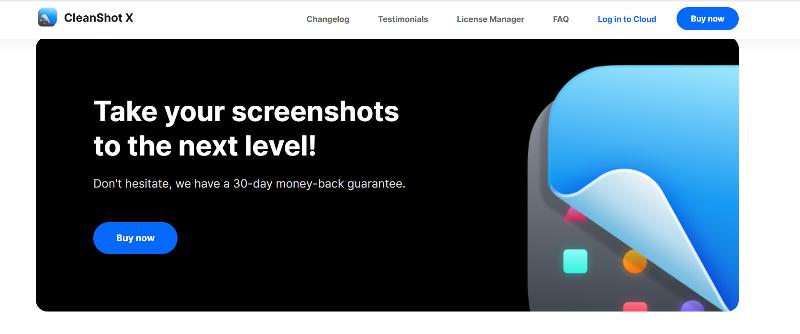
Avantages et inconvénients de CleanShot
- CleanShot a un enregistrement de haute qualité.
- Il propose de nombreux outils d’annotation et d’édition.
- Il vous permet de sauvegarder des captures d'écran et des enregistrements sur des appareils locaux et sur le stockage cloud.
- Cela peut vous faire gagner du temps lors de l’alignement de vos captures d’écran.
- CleanShot est uniquement disponible pour macOS.
- Cela peut avoir un certain impact sur les performances du système.
- Cela nécessite un achat ou un abonnement payant.
FAQ sur CleanShot
CleanShot est-il disponible pour Windows ?
Non. CleanShot n'est disponible que pour Mac OS. Les utilisateurs de Windows et d'autres systèmes d'exploitation ne peuvent pas le télécharger. Cela peut constituer une limitation pour ceux qui utilisent un système d’exploitation différent.
CleanShot enregistre-t-il l'audio ?
Oui. CleanShot peut facilement enregistrer à la fois l’audio du système et l’audio du microphone.
Cleanshot est-il gratuit ?
Non, CleanShot n’est pas gratuit à télécharger et à utiliser. Il existe deux types de prix. Il s'agit d'App + Cloud Basic et d'App + Cloud Pro. Vous pouvez choisir CleanShot en fonction des différences de temps, de stockage, de fonctionnalités et plus encore.
Conclusion
CleanShot est un bon et puissant outil de capture d'écran. Il peut fournir des captures d'écran de haute qualité, un stockage dans le cloud, des options de personnalisation et bien plus encore. Mais CleanShot ne prend en charge que le système Mac. Il existe une autre bonne alternative pour vous. ArkThinker Screen Recorder est disponible pour Mac et Windows. Ainsi, vous pouvez le télécharger et choisir la bonne version en fonction de vos besoins. En outre, c'est un enregistreur d'écran et un outil de capture d'écran. Il peut enregistrer des vidéos d'écran et prendre des captures d'écran. Il dispose également de nombreuses fonctions et options à utiliser. C'est avant tout un logiciel gratuit. Il est pratique et utile à utiliser.
Que pensez-vous de cette publication? Cliquez pour noter cet article.
Excellent
Notation: 4.9 / 5 (basé sur 467 voix)
Trouver plus de solutions
Tutoriel complet sur la prise de captures d'écran sur un ordinateur Windows Tutoriel concret pour faire une capture d'écran sur MacBook Pro/Air ou iMac Comment prendre une capture d'écran sur votre téléphone et votre tablette Android Snapdraw Review : votre usine de captures d'écran polyvalente Shottr Review : logiciel de capture d'écran pratique mais efficace Examen de Screencast-O-Matic, fonctionnalités et meilleure alternativeArticles relatifs
- Capture d'écran
- Revue PicPick : une capture d'écran Sliver-Bullet pour tout réparer
- Revue Screenpresso : fonctionnalités, prix et alternatives (2023)
- FastStone Capture Review – Principales fonctionnalités et meilleure alternative
- Les détails et l’alternative de Snipaste Review (Objectif)
- Revue Gyazo : améliorez et accélérez vos enregistrements d'écran
- Un examen TinyTake de ses détails, de ses prix et de ses fonctionnalités
- Méthodes vérifiées pour prendre correctement des captures d'écran sur les iPhones et iPad
- Tutoriel complet pour prendre une capture d'écran sur votre Chromebook
- Comment prendre une capture d'écran sur votre téléphone et votre tablette Android
- Tutoriel complet sur la prise de captures d'écran sur un ordinateur Windows



